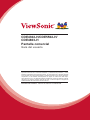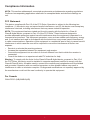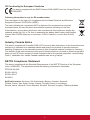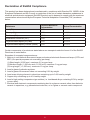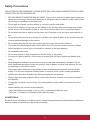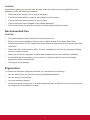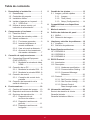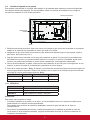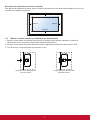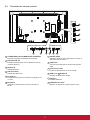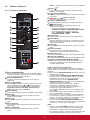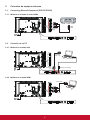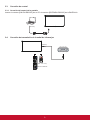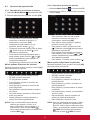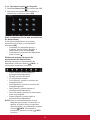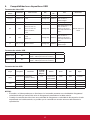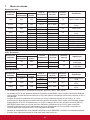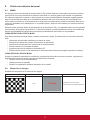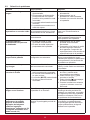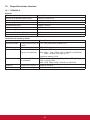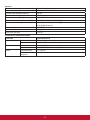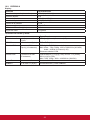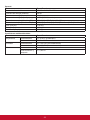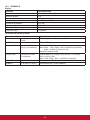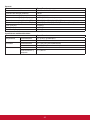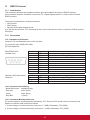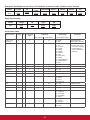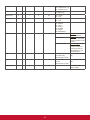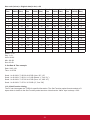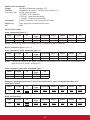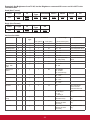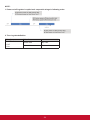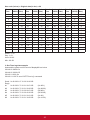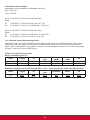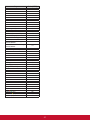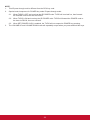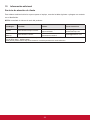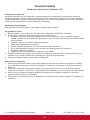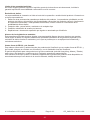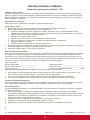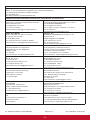ViewSonic CDE4803-H Guía del usuario
- Categoría
- Televisores LCD
- Tipo
- Guía del usuario
Este manual también es adecuado para

CDE4302-H/CDE5502-H/
CDE4803-H
Pantalla comercial
Guía del usuario
Número de modelo: VS16174/VS16175/VS16334
IMPORTANTE: Por favor lea la siguiente Guía del Usuario para obtener información
importante acerca de la correcta instalación y utilización del producto, y cómo
registrar el dispositivo para servicios futuros. La información de la garantía incluida
en la presente Guía del Usuario detalla la cobertura limitada que le brinda ViewSonic
Corporation, la cual también está disponible en inglés en nuestro sitio Web http://
www.viewsonic.com o en diferentes idiomas mediante el cuadro de selección regional
ubicado en la esquina superior derecha del sitio. “Antes de operar su equipo lea
cuidadosamente las instrucciones en este manual”

Gracias por elegir ViewSonic
Con más de 25 años como proveedor líder mundial de soluciones
visuales, ViewSonic se dedica a superar las expectativas del mundo en
lo que a evolución, innovación y simplicidad tecnológicas se reere. En
ViewSonic, creemos que nuestros productos tienen el potencial necesario
para impactar positivamente en el mundo y conamos en que el producto
de ViewSonic que ha elegido le proporcione un buen servicio.
Una vez más, ¡gracias por elegir ViewSonic!

i
Compliance Information
NOTA: This section addresses all connected requirements and statements regarding regulations.
Confirmed corresponding applications shall refer to nameplate labels and relevant markings on
unit.
FCC Statement
This device complies with Part 15 of the FCC Rules. Operation is subject to the following two
conditions: (1) this device may not cause harmful interference, and (2) this device must accept any
interference received, including interference that may cause undesired operation.
NOTA: This equipment has been tested and found to comply with the limits for a Class A/
Class B digital device, pursuant to Part 15 of the FCC Rules. These limits are designed to
provide reasonable protection against harmful interference when the equipment is operated in a
commercial environment. This equipment generates, uses, and can radiate radio frequency energy
and, if not installed and used in accordance with the instructions, may cause harmful interference
to radio communications. Operation of this equipment in a residential area is likely to cause harmful
interference in which case the user will be required to correct the interference at his/her own
expense.
• Reorient or relocate the receiving antenna.
• Increase the separation between the equipment and receiver.
• Connect the equipment into an outlet on a circuit different from that to which the receiver is
connected.
• Consult the dealer or an experienced radio/TV technician for help.
Warning: To comply with the limits for the Class A/Class B digital device, pursuant to Part 15 of
the FCC Rules, this device must be installed in computer equipment certified to comply with the
Class A/Class B limits. All cables used to connect the computer and peripherals must be shielded
and grounded. Operation with non-certified computers or non-shielded cables may result in
interference to radio or television reception. Changes and modifications not expressly approved by
the manufacturer could void the user’s authority to operate this equipment.
For Canada
CAN ICES-3 (A/B)/NMB-3(A/B)

ii
CE Conformity for European Countries
The device complies with the EMC Directive 2004/108/EC and Low Voltage Directive
2006/95/EC.
Following information is only for EU-member states:
The mark shown to the right is in compliance with the Waste Electrical and Electronic
Equipment Directive 2012/19/EU (WEEE).
The mark indicates the requirement NOT to dispose of the equipment as unsorted
municipal waste, but use the return and collection systems according to local law.
If the batteries, accumulators and button cells included with this equipment, display the
chemical symbol Hg, Cd, or Pb, then it means that the battery has a heavy metal content
of more than 0.0005% Mercury or more than, 0.002% Cadmium, or more than 0.004%
Lead.
Industry Canada Notice
This device complies with Canadian RSS-210.To prevent radio interference to the licensed service,
this device is intended to be operated indoors and away from windows to provide maximum
shielding. Equipment (or its transmitting antenna) that is installed outdoors is subject to licensing.
The installer of this radio equipment must ensure that the antenna is located or pointed such that it
does not emit RF field in excess of Health Canada limits for the general population; consult Safety
Code 6, obtainable from Health Canada’s website www.hc-sc.gc.ca/rpb.
R&TTE Compliance Statement
This device complies with the Essential Requirements of the R&TTE Directive of the European
Union (1999/5/EC). This equipment meets the following conformance standards:
ETSI EN 300 328
EN 301 489-01
EN 301 489-17
EN 62311
Notified Countries: Germany, UK, Netherlands, Belgium, Sweden, Denmark,
Finland, France, Italy, Spain, Austria, Ireland, Portugal, Greece, Luxembourg,
Estonia, Latvia, Lithuania, Czech Republic, Slovakia, Slovenia, Hungary, Poland and Malta.

iii
Declaration of RoHS2 Compliance
This product has been designed and manufactured in compliance with Directive 2011/65/EU of the
European Parliament and the Council on restriction of the use of certain hazardous substances in
electrical and electronic equipment (RoHS2 Directive) and is deemed to comply with the maximum
concentration values issued by the European Technical Adaptation Committee (TAC) as shown
below:
Substance
Proposed Maximum
Concentration
Actual Concentration
Lead (Pb) 0,1% < 0,1%
Mercury (Hg) 0,1% < 0,1%
Cadmium (Cd) 0,01% < 0,01%
Hexavalent Chromium (Cr
6+
) 0,1% < 0,1%
Polybrominated biphenyls (PBB) 0,1% < 0,1%
Polybrominated diphenyl ethers (PBDE) 0,1% < 0,1%
Certain components of products as stated above are exempted under the Annex III of the RoHS2
Directives as noted below:
Examples of exempted components are:
1. Mercury in cold cathode uorescent lamps and external electrode uorescent lamps (CCFL and
EEFL) for special purposes not exceeding (per lamp):
(1) Short length (≦500 mm): maximum 3.5 mg per lamp.
(2) Medium length (>500 mm and ≦1,500 mm): maximum 5 mg per lamp.
(3) Long length (>1,500 mm): maximum 13 mg per lamp.
2. Lead in glass of cathode ray tubes.
3. Lead in glass of uorescent tubes not exceeding 0.2% by weight.
4. Lead as an alloying element in aluminium containing up to 0.4% lead by weight.
5. Copper alloy containing up to 4% lead by weight.
6. Lead in high melting temperature type solders (i.e. lead-based alloys containing 85% by weight
or more lead).
7. Electrical and electronic components containing lead in a glass or ceramic other than dielectric
ceramic in capacitors, e.g. piezoelectronic devices, or in a glass or ceramic matrix compound.

iv
Safety Precautions
FOR OPTIMUM PERFORMANCE, PLEASE NOTE THE FOLLOWING WHEN SETTING UP AND
USING THE LCD COLOR MONITOR:
• DO NOT REMOVE MONITOR BACK COVER. There are no user serviceable parts inside and
opening or removing covers may expose you to dangerous shock hazards or other risks. Refer
all servicing to qualied service personnel.
• Do not spill any liquids into the cabinet or use your monitor near water.
• Do not insert objects of any kind into the cabinet slots, as they may touch dangerous voltage
points, which can be harmful or fatal or may cause electric shock, re or equipment failure.
• Do not place any heavy objects on the power cord. Damage to the cord may cause shock or
re.
• Do not place this product on a sloping or unstable cart, stand or table, as the monitor may fall,
causing serious damage to the monitor.
• Do not place any objects onto the monitor and do not use the monitor outdoors.
• The inside of the uorescent tube located within the LCD monitor contains mercury. Please
follow the laws or rules of your municipality to dispose of the tube properly.
• Do not bend power cord.
• Do not use monitor in high temperature, humid, dusty, or oily areas.
• If monitor or glass is broken, do not come in contact with the liquid crystal and handle with
care.
• Allow adequate ventilation around the monitor, so that heat can properly dissipate. Do not
block ventilated openings or place the monitor near a radiator or other heat sources. Do not
put anything on top of the monitor.
• The power cable connector is the primary means of detaching the system from the power
supply. The monitor should be installed close to a power outlet, which is easily accessible.
• Handle with care when transporting. Save packaging for transporting.
• Please clean the holes of back cabinet to reject dirt and dust at least once a year because of
set reliability.
• If using the cooling fan continuously, it’s recommended to wipe holes a minimum of once a
month.
• When installing the remote control batteries;
- Align the batteries according to the (+) and (-) indications inside the case.
- Align the (-) indication of the battery rst inside the case.
ADVERTENCIA:
El uso de otros auriculares o audífonos que no sean los especificados puede producir pérdida de
audición debido a las presiones de sonido excesivas

v
CAUTION:
Immediately unplug your monitor from the wall outlet and refer servicing to qualified service
personnel under the following conditions:
• When the power supply cord or plug is damaged.
• If liquid has been spilled, or objects have fallen into the monitor.
• If the monitor has been exposed to rain or water.
• If the monitor has been dropped or the cabinet damaged.
• If the monitor does not operate normally by following operating instructions.
Recommended Use
CAUTION:
• For optimum performance, allow 20 minutes for warm-up.
• Rest your eyes periodically by focusing on an object at least 5 feet away. Blink often.
• Position the monitor at a 90° angle to windows and other light sources to minimize glare and
reections.
• Clean the LCD monitor surface with a lint-free, nonabrasive cloth. Avoid using any cleaning
solution or glass cleaner!
• Adjust the monitor’s brightness, contrast and sharpness controls to enhance readability.
• Avoid displaying xed patterns on the monitor for long periods of time to avoid image
persistence (after image effects).
• Get regular eye checkups.
Ergonomics
To realize the maximum ergonomic benefits, we recommend the following:
• Use the preset Size and Position controls with standard signals.
• Use the preset Color Setting.
• Use non-interlaced signals.
• Do not use primary color blue on a dark background, as it is difcult to see and may produce
eye fatigue due to insufcient contrast.

vi
Tabla de contenido
5. Cambio de los ajustes ........................ 13
5.1. Imagen y sonido rápidos .............. 13
5.1.1. Imagen.............................. 13
5.1.2. Time (Hora) ...................... 14
5.1.3. Setup (Conguración)....... 14
6. Compatibilidad con dispositivos
USB ...................................................... 15
7. Modo de entrada ................................. 16
8. Política de defectos del panel ........... 17
8.1. MURA ........................................... 17
8.2. Retención de imagen ................... 17
9. Limpieza y solución de problemas ... 18
9.1. Limpieza ....................................... 18
9.2. Solución de problemas ................. 19
10. Especicacionestécnicas ................. 20
10.1. CDE4302-H .................................. 20
10.2. CDE5502-H .................................. 22
10.3. CDE4803-H .................................. 24
11. RS232 Protocol ................................... 26
11.1. Introduction .................................. 26
11.2. Description ................................... 26
11.2.1. Hardware specication ..... 26
11.2.2. Communication Setting .... 26
11.2.3. Command Message
Reference ......................... 26
11.3. Protocol ........................................ 27
11.3.1. Set-Function Listing .......... 27
11.3.2. Get-Function Listing ......... 31
11.3.3. Remote Control
Pass-through mode .......... 36
12. Información adicional......................... 39
Servicio de atención al cliente .............. 39
Garantía limitada .................................. 40
Garantía limitada en México ................. 42
1. Desembalaje e instalación ................... 1
1.1. Desembalaje .................................. 1
1.2. Contenido del paquete ................... 1
1.3. Installation Notes ............................ 1
1.4. Instalar el aparato en la pared ....... 2
1.4.1. VESA Grid .......................... 2
1.5. Utilizar el sensor remoto y el
indicador de alimentación .............. 3
2. Componentes y funciones ................... 4
2.1. Panel de control ............................. 4
2.2. Terminales de entrada y salida ...... 5
2.3. Mando a distancia .......................... 6
2.3.1. Funciones generales .......... 6
2.3.2. Insertar las pilas en el
mando a distancia .............. 7
2.3.3. Usar el mando a distancia .. 7
2.3.4. Alcance de funcionamiento
del mando a distancia......... 7
3. Conexión de equipos externos ........... 8
3.1. Connecting External Equipment
(DVD/VCR/VCD) ............................ 8
3.1.1. Mediante la entrada de vídeo
HDMI .................................. 8
3.2. Conexión de un PC ........................ 8
3.2.1. Mediante la entrada VGA ... 8
3.2.2. Mediante la entrada HDMI.. 8
3.3. Conexión de control ....................... 9
3.3.1. Conexión del control de la
pantalla ............................... 9
3.4. Conexión de transmisión de la
señal de infrarrojos ......................... 9
4. Funcionamiento .................................. 10
4.1. Cambio del formato de imagen .... 10
4.2. Reproducir archivos multimedia ... 10
4.3. Opciones de reproducción ............11
4.3.1. Reproducción de
archivos de música ............11
4.3.2. Reproducir archivos de
película ..............................11
4.3.3. Reproducir archivos de
fotografía .......................... 12

vii
Información del Derecho de Autor
Derecho de autor © ViewSonic® Corporation, 2015.
ViewSonic
©
y el logotipo de los tres pájaros son marcas registradas de ViewSonic Corporation.
ENERGY STAR
®
es una marca registrada de la Environmental Protection Agency (Agencia de
Protección Medioambiental) de EE.UU. Como socio de ENERGY STAR
®
ViewSonic Corporation
afirma que este productocumple las directrices de ENERGY STAR
®
sobre el rendimiento
energético.
Negador de responsabilidad: ViewSonic Corporation no será responsable por los errores técnicos
o editoriales u omisiones contenidas aquí; ni por los daños incidentales o consecuentes resultados
de la provisión de este material, ni el rendimiento o uso de este producto.
Con el interés de mejorar el producto contínuamente, ViewSonic Corporation reserva el derecho
para cambiar las especificaciones de producto sin aviso. La información en este documento puede
cambiar sin aviso.
Ninguna parte de este documento puede ser copiada, reproducida, o transmitida por los medios,
para cualquier propósito sin el permiso escrito previo de ViewSonic Corporation.
Registro de Producto
Para que nuestros productos se ajusten a sus futuras necesidades, así como para recibir
información adicional sobre el producto cuando esté disponible, regístrelo a través de Internet en:
www.viewsonic.com.
The ViewSonic
®
Wizard CD-ROM also provides an opportunity for you to print the registration form,
which you may mail or fax to ViewSonic.
Para sus registros
Nombre del producto:
Tipo de producto/marca:
Número de modelo:
Número del documento:
Número de serie:
Fecha de compra:
CDE4302-H/CDE5502-H/CDE4803-H
ViewSonic Pantalla comercial
VS16174/VS16175/VS16334
CDE4302-H/CDE5502-H/CDE4803-H_UG_ESP Rev. 1A 10-14-15
Desechar el producto
ViewSonic respeta el medio ambiente está comprometido para trabajar y vivir de forma ecológica.
Gracias por formar parte de Smarter, Greener Computing. Visite el sitio Web de ViewSonic para
obtener más información.
EE.UU. y Canadá: http://www.viewsonic.com/company/green/recycle-program/
Europa: http://www.viewsoniceurope.com/uk/support/recycling-information/
Taiwán: http://recycle.epa.gov.tw/recycle/index2.aspx

1
1. Desembalaje e instalación
1.1. Desembalaje
• Este producto está empaquetado en una caja de car tón junto con sus accesorios estándar.
• Cualquier otro accesorio opcional se incluye en paquetes independientes.
• Debido al tamaño y peso de esta pantalla, es recomendable que la muevan dos personas.
• Después de abrir la caja de car tón, asegúrese de que el contenido se encuentra en buen estado y no
falta nada.
1.2. Contenido del paquete
Please verify that you received the following items with your package content:
• Pantalla LCD
• CD ROM
• Mando a distancia y pilas AAA
• Cable de alimentación (1,8 m)
• Cable VGA (1,8 m)
• Cable RS232 (1,8 m)
• Guía de inicio rápido
Power Cord
RS232 Cable
Video Signal Cable
(D-SUB to D-SUB Cable)
CD ROM Guía de inicio rápido
Mando a distancia
y pilas AAA
* El cable de alimentación suministrado varía en función de la región de destino.
NOTAS:
• Para el resto de regiones, utilice un cable de alimentación conforme al voltaje de CA de la toma de
corriente que haya sido aprobado por las normativas de seguridad de un país concreto y que cumpla
dichas normativas.
• Puede guardar la caja y el material de embalaje por sí tuviera que transpor tar la pantalla en otro
momento.
1.3. Installation Notes
• Debido al alto consumo de energía, utilice siempre el enchufe exclusivamente diseñado para este
producto. Si necesita una línea de prolongación, consulte a su agente de servicio técnico.
• El producto se debe instalar en una supercie plana para evitar que se vuelque. Se debe mantener la
distancia entre la par te posterior del producto y la pared para conseguir la ventilación adecuada. No
instale el producto en la cocina, en el baño o en cualquier otro lugar en el que haya mucha humedad. Si
lo hace, el período de vida útil de los componentes electrónicos puede reducirse.
• El producto solamente funcionará con normalidad a una altitud inferior a 3000 metros. En lugares cuya
altitud sea superior a 3000 m se pueden experimentar algunas anomalías.

2
1.4. Instalar el aparato en la pared
Para instalar esta pantalla en la pared, debe adquirir el kit estándar para instalación en pared (disponible
en cualquier tienda especializada). Es recomendable utilizar una interfaz de instalación que cumpla la
normativa el estándar UL1678 de Nor teamérica.
Cuadrícula
VESA
Lámina protectora
Mesa
1. Extienda una lámina protectora sobre una mesa, por ejemplo la que envolvía a la pantalla en el paquete,
debajo de la supercie de la pantalla de forma que esta no se arañe.
2. Asegúrese de que tiene todos los accesorios para instalar esta pantalla (sopor te para pared, sopor te
para techo, pies para mesa, etc.).
3. Siga las instrucciones incluidas con el juego de instalación en pared. Sí nos sigue los procedimientos
de instalación correctos, se pueden producir daños en el equipo o el usuario o instalador puede sufrir
lesiones. La garantía del producto no cubre daños causados por una instalación inadecuada.
4. Para el kit de instalación en pared, utilice tornillos de instalación de tipo M6 (con una longitud de 10 mm
superior al grosor del sopor te de instalación) y apriételos de forma segura.
5. Peso de la unidad sin base = W Kg. El equipo y los medios de montaje asociados permanecen jados de
forma segura durante la prueba. Para su uso exclusivo con el sopor te de montaje en pared enumerado
en la lista UL con un peso/carga mínimo de: W Kg.
Nombre del modelo W (kg) Nombre del modelo W (kg)
CDE4302-H 8.7 CDE5502-H 16.0
CDE4803-H 11.52
1.4.1. VESA Grid
Nombre del modelo Vesa Grid
CDE4302-H 200(H) x 200(V)mm / 400(H) x 400(V)mm
CDE5502-H 400(H) x 200(V)mm / 400(H) x 400(V)mm
CDE4803-H 200(H) x 200(V)mm / 400(H) x 400(V)mm
Precaución:
Para evitar que la pantalla se caiga:
• Si instala la pantalla en la pared o en el techo, es recomendable hacerlo con soportes metálicos que
puede adquirir en cualquier tienda especializada.
Para obtener instrucciones de instalación detalladas, consulte la guía incluida con el sopor te
correspondiente.
• Para reducir la probabilidad de lesiones y daños provocados por la caída de la pantalla en caso de
un terremoto u otros desastres naturales, pregunte al fabricante del sopor te cuál es la ubicación de
instalación más adecuada.

3
Requisitos de ventilación para ubicar el aparato
Para permitir la disipación del calor, deje un espacio suciente entre los objetos de alrededor tal y como se
muestra en el diagrama siguiente.
100 mm 100 mm
100 mm
100 mm
1.5. Utilizar el sensor remoto y el indicador de alimentación
1. Empuje la lente hacia la izquierda para mejorar el rendimiento del mando a distancia y facilitar la
observación de la información luminosa del estado de alimentación.
2. Empuje la lente hacia la derecha antes de montar la pantalla para aplicación de mural de vídeo.
3. Tire de la lente o empújela hasta que escuche un clic.
Empuje hacia la derecha para
contraer la lente.
Empuje hacia la izquierda para
extender la lente.

4
2. Componentes y funciones
2.1. Panel de control
1 2 3 4 5 6 7 8
MUTE INPUT
MENU
1
Botón [ ]
Utilice este botón para encender la pantalla o
activar el estado de espera en la misma.
2
Botón [MUTE]
Permite ACTIVAR y DESACTIVAR el silencio de
audio.
3
Botón [INPUT]
Elija la fuente de entrada.
• Se utiliza como el botón [OK] en el menú de
visualización en pantalla.
4
Botón [ ]
Permite mover la barra de resalte hacia arriba o
aumentar el ajuste mientras el menú OSD está
activo, o amentar el nivel de salida de audio cuando
dicho menú está inactivo.
5
Botón [ ]
Permite mover la barra de resalte hacia abajo o
reducir el ajuste mientras el menú OSD está activo,
o reducir el nivel de salida de audio cuando dicho
menú está inactivo.
6
Botón [ ]
Permite mover la barra de resalte hacia arriba para
ajustar el elemento seleccionado cuando el menú
OSD está activo.
7
Botón [ ]
Permite mover la barra de resalte hacia abajo para
ajustar el elemento seleccionado cuando el menú
OSD está activo.
8
Botón [MENU]
Permite volver al menú anterior cuando el menú
OSD está activo o activar este último menú cuando
está inactivo.
9
Sensor de mando a distancia e indicador de
estado de alimentación
• Recibe las señales de comandos del mando a
distancia.
• Indica el estado de funcionamiento de la
pantalla:
- Se ilumina en verde cuando la pantalla está
encendida
- Se ilumina en rojo cuando la pantalla está
apagada
- Se ilumina en ámbar cuando la pantalla se
encuentran el modo de espera

5
2.2. Terminales de entrada y salida
1
2
13
10
3 4
6
5
7 8
9
11
12
HDMIUSB 5V/2A HDMI HDBaseT
1
CONMUTADOR DE ALIMENTACIÓN PRINCIPAL
Encienda o apague la alimentación principal.
2
ENTRADA DE CA
Entrada de alimentación de CA desde la toma de
corriente eléctrica.
3
RS232C IN
Entrada RS232C.
4
VGA IN (D-Sub)
Entrada de vídeo VGA
5
PC LINE IN
Entrada de audio para una fuente VGA (estéreo de
3,5 mm).
6
SALIDA IR
Salida de la señal IR para la función de paso a
través.
7
SALIDA SPDIF
Salida de señal de audio digital para conectar el
dispositivo de AV externo.
8
USB PORT
Conector para dispositivos de almacenamiento
USB.
9
Alimentación USB
Fuente de alimentación de 5 V/2 A USB.
10
HDMI 1 IN /
11
HDMI 2 IN
Entrada de audio/vídeo HDMI.
12
HDBaseT
Entrada HDBaseT.
13
KENSINGTON LOCK
Bloqueo de seguridad y para prevenir robos.

6
NOTA: este botón solamente funciona con la entrada
VGA.
9
Botón [ ]
Presione este botón para mover la selección hacia
abajo en el menú OSD.
10
[ ] Botón [SILENCIO]
Presione este botón para activar o desactivar la función
de silencio.
11
Botones COLOR
Permiten seleccionar tareas u opciones.
12
Botones [NUMÉRICOS]
Permiten introducir texto para la conguración de red.
13
Botón Formato
Presione este botón para cambiar la relación de
aspecto de la pantalla.
• Opciones disponibles para una señal de PC:
COMPLETA, NORMAL, PERSONALIZADA y REAL.
• Opciones disponibles para una señal de
vídeo: COMPLETA, NORMAL, DINÁMICO,
PERSONALIZADO y REAL.
14
Botón [EXIT]
Presione este botón para volver al menú OSD anterior.
15
Botón [INFO]
Presione este botón para activar o desactivar el menú
OSD de información mostrado en la esquina superior
derecha de la pantalla.
16
Botón [ ]
Presione este botón para aumentar el valor en el menú
OSD.
17
Botón [OPCIÓN]
Permite acceder a las opciones disponibles
actualmente y a los menús de imagen y sonido.
18
Botón VOL UP [+]
Presione este botón para subir el nivel de salida de audio.
19
Botón VOL DOWN [-]
Presione este botón para bajar el nivel de salida de audio.
20
21
Botón [ESTABLECER IDENTIFICADOR]
Si se crea una sola matriz de pantalla grande (mural
de vídeo), establezca la clave de identicador para
controlar cada pantalla.
Mandoadistanciadeidenticador:
Puede establecer el identicador del mando a distancia
cuando desee usar este mando a distancia en una de las
pantallas.
Presione el botón [IDENTIFICADOR]. El LED de color rojo
parpadeará dos veces.
1. Presione el botón [ESTABLECER IDENTIFICADOR]
durante más de 1 segundo para entrar en el modo de
identicador. El LED de color rojo se iluminará.
Presione de nuevo el botón [ESTABLECER
IDENTIFICADOR] para salir del modo de identicador.
El LED de color rojo se apagará.
Presione los botones de numero [0] ~ [9] para
seleccionar la pantalla que desea controlar.
Por ejemplo:Presione [0] y [1] para la pantalla nº 1;
presione [1] y [1] para la pantalla nº 11.
Los números disponibles son los comprendidos entre
[01] Y [255].
2. Si no presiona ningún botón durante 10 segundos, el
modo de identicador se cerrará.
3. Si se produce un error al presionar botones diferentes
a los numéricos, espere 1 segundo a que el LED se
apague y se vuelva a iluminar y, a continuación, vuelva
a presionar los botones numéricos correctos.
4. Presione el botón [ENTRAR IDENTIFICADOR] para
conrmar la selección. El LED de color rojo parpadeará
dos veces y, a continuación, se apagará.
NOTA:
• Presione el botón [NORMAL]. El LED de color verde
parpadea dos veces, lo que indica que la pantalla se
encuentra en el estado de funcionamiento normal.
• Es necesario congurar el número de identicador para
cada pantalla antes de seleccionar dicho número.
2.3. Mando a distancia
2.3.1. Funciones generales
1
13
20
14
15
16
17
18
19
2
3
4
5
6
7
8
9
11
10
12
21
1
Botón [ALIMENTACIÓN]
Presione este botón para encender la pantalla desde
el modo de espera. Presiónelo de nuevo para apagarla
y volver a activar el modo de espera.
2
Botón [REPRODUCIR]
Permiten controlar la reproducción de los archivos
multimedia.
3
Botón [ FUENTE]
Presione este botón para cambiar al menú Fuente de
vídeo. Presione el botón [
] o [ ] para seleccionar
una de las siguientes fuentes de vídeo disponibles:
Displayport, DVI-D, VGA, HDMI, Componentes o
Vídeo. Presione el botón [Aceptar]
4
Botón [MENÚ]
Presione este botón para activar y desactivar el menú OSD.
5
Botón [ ]
Presione este botón para mover la selección hacia
arriba en el menú OSD.
6
Botón [ ]
Presione este botón para disminuir el valor en el menú
OSD.
7
Botón [Aceptar]
Presione este botón para activar el valor dentro del
menú OSD.
8
Botón [AJUSTAR]
Presione este botón para ejecutar la función Auto
ajuste.

7
2.3.2. Insertar las pilas en el mando a distancia
El mando a distancia recibe alimentación a través de dos pilas de tipo AAA de 1,5 V.
Para instalar o quitar las pilas:
1. Presione y, a continuación, deslice la tapa para abrirla.
2. Alinee las pilas conforme a las indicaciones (+) y (−) que se encuentran dentro del compartimento de
dichas pilas.
3. Vuelva a colocar la tapa.
Precaución:
El uso incorrecto de pilas puede provocar fugas. Asegúrese de seguir las instrucciones que se indican a
continuación:
• Coloque pilas de tipo “AAA” haciendo coincidir los signos (+) y (–) de cada una de ellas con los signos (+)
y (–) del compar timento de las mismas.
• No mezcle tipos diferentes de pilas.
• No mezcle y las nuevas y usadas, ya que se reducirá el período de vida útil de las mismas o se
producirán fugas en ellas.
• Quite las pilas gastadas inmediatamente para evitar fugas del líquido en el compar timento de las
mismas. No toque el ácido de las pilas expuesto ya que puede dañar su piel.
NOTA: si piensa que no va a utilizar el mando a distancia durante un prolongado período de tiempo, quite
las pilas.
2.3.3. Usar el mando a distancia
• No lo someta a impactos fuertes.
• No derrame agua ni ningún otro líquido sobre el mando a distancia. Si el mando a distancia se moja,
límpielo con un paño seco inmediatamente.
• Evite la exposición al calor y al vapor.
• No abra el mando a distancia excepto para instalar las pilas.
2.3.4. Alcance de funcionamiento del mando a distancia
Apunte con la parte superior del mando a distancia hacia el
sensor del mando a distancia de la pantalla (par te trasera)
cuando pulse un botón.
Utilice el mando a distancia dentro del área de alcance que se
muestra en la siguiente tabla.
NOTA: El mando a distancia puede no funcionar correctamente
cuando la luz directa del sol o una iluminación intensa
inciden sobre el sensor del mando a distancia que se
encuentra en la pantalla, o cuando hay un obstáculo en la
trayectoria de la trasmisión de la señal.
30 30

8
3. Conexión de equipos externos
3.1. Connecting External Equipment (DVD/VCR/VCD)
3.1.1. Mediante la entrada de vídeo HDMI
DVD / VCR / VCD
AC IN
HDMIUSB 5V/2A HDMI HDBaseT
Salida
HDMI
[ENTRADA
HDMI]
3.2. Conexión de un PC
3.2.1. Mediante la entrada VGA
AC IN
HDMIUSB 5V/2A HDMI HDBaseT
Salida VGA
D-Sub 15 pin
PC
Salida Audio
ENTRADA
VGA
[ENTRADA VGA AUDIO]
3.2.2. Mediante la entrada HDMI
AC IN
HDMIUSB 5V/2A HDMI HDBaseT
PC
[ENTRADA HDMI]
Salida HDMI

9
3.3. Conexión de control
3.3.1. Conexión del control de la pantalla
Inserte el conector [SALIDA RS232C] de su PC al conector [ENTRADA RS232C] de la PANTALLA.
PC
[RS-232C]
[ENTRADA RS-232C]
3.4. Conexión de transmisión de la señal de infrarrojos
DVD / VCR / VCD
Mando a distancia
[ENTRADA IR]
[Salida IR]
(DVD / VCR / VCD)

10
4. Funcionamiento
NOTA: El botón de control descrito en esta sección
se encuentra principalmente en el mando
a distancia menos que se especique lo
contrario.
4.1. Cambio del formato de imagen
Puede cambiar el formato de imagen para
adaptarlo a la fuente de vídeo. Cada fuente de
vídeo tiene sus propios formatos de imagen
disponibles.
Los formatos de imagen disponibles dependen de
la fuente de vídeo:
1. Pulse el botón
FORMAT
[ ].
2. Pulse el botón [ ] o [ ] para seleccionar un
formato de imagen y, a [OK] continuación,
pulse el botón.
• {FULL}: Permite aumentar el tamaño
de la imagen para llenar la pantalla.
Recomendado para una distorsión mínima
de la pantalla pero no para alta denición
HD ni PC.
• {Dynamic}: Adapta el formato 4:3 a 16:9.
No se recomienda para alta denición HD ni
PC.
• {Custom}: Muestra el formato de pantalla
panorámica sin distorsiones.
• {Real}: Proporciona el máximo detalle para
contenido de PC.
• {Normal}: Muestra el formato clásico 4:3.
4.2. Reproducir archivos multimedia
Esta pantalla puede reproducir música, películas o
archivos de fotografía desde su dispositivo USB.
1. Conecte el dispositivo USB al puer to USB de
la pantalla.
USB
HDMIUSB 5V/2A HDMI HDBaseT
2. Presione el botón [ ] SOURCE (FUENTE),
seleccione USB y, a continuación, presione el
botón [OK].
3. El dispositivo USB conectado se detecta
automáticamente con todos los archivos
que se pueden reproducir, que se clasican
automáticamente en 3 tipos:
Música,
Cine y
Foto.
4. Presione el botón [ ] Back (ATRÁS) para
subir al nivel superior en la pantalla. Presione
el botón [ ] [ ] para elegir el tipo de archivo.
Presione el botón [OK] para entrar en su lista
de reproducción.
5. Seleccione el archivo que desee. Presione el
botón [OK] para iniciar la reproducción.
6. Siga las instrucciones de la pantalla para
controlar la opción de reproducción.
7. Pulse los botones de [REPRODUCCIÓN]
(
) para controlar la
reproducción.
Sistemas de archivos compatibles:
• FAT32.
Formato de archivo admitido:
• Music (Música): MP3
• Movie (Película): AVI, MP4, MKV, MPG/
MPEG
• Photo (Foto): JPEG, BMP, PNG
Precaución:
• El fabricante no asume ninguna
responsabilidad si el dispositivo USB no
se admite ni por ningún daño o pérdida de
datos de dicho dispositivo.
• No sobrecargue el puerto USB. Si conecta
un dispositivo de almacenamiento USB
que consuma más de 500 mA de energía,
asegúrese de que está conectado a su
propia fuente de alimentación externa.
NOTA: Cuando reproduzca archivos multimedia
desde un dispositivo USB y apague la
pantalla. Se establecerá la fuente de
entrada a la fuente de entrada real más
reciente, como VGA y HDMI, la próxima
vez que encienda la pantalla.

11
4.3. Opciones de reproducción
4.3.1. Reproducción de archivos de música
1. Seleccione Music (Música)
en el menú raíz USB.
2. Elija una pista de música y pulse el botón [OK].
• Para reproducir música en una carpeta,
seleccione un archivo de música y, a
continuación, seleccione [OK].
• Para pasar a la pista anterior o a la
siguiente, pulse el botón [
] o [ ].
• Para poner en pausa la pista, pulse el botón
[
]. Pulse de nuevo el botón [ ] para
reanudar la reproducción.
• Para realizar una búsqueda hacia atrás o
hacia delante, pulse el botón [
] o [ ];
púlselo repetidamente para cambiar la
velocidad de búsqueda.
• Para detener la música, pulse el botón [
].
Music options (Opciones de música)
Mientras reproduce música, presione el botón [OK]
para seleccionar una opción:
• Pause (Pausa): permite pausar la pista.
• FB (RR): permite retroceder.
• FF (AR):permite avanzar.
• Prev (Anterior): permite ir al archivo de
música anterior.
• Next (Siguiente): permite ir al archivo de
música siguiente.
• Stop (Detener): permite detener el archivo
de música.
• Info (Información): permite ver información
sobre una canción.
• Repeat (Repetir): permite reproducir el
archivo de música repetidamente.
NOTA: Para ver información acerca de una
canción (por ejemplo, el título, el ar
tista o la duración), elija la canción y, a
continuación, pulse el botón INFO [
].
Para ocultar la información, pulse de nuevo
el botón INFO [ ].
4.3.2. Reproducir archivos de película
1. Seleccione Movie (Película)
en el menú raíz USB.
2. Seleccione un vídeo y, a continuación, presione
el botón [OK].
• Para reproducir vídeo en una carpeta,
seleccione un archivo de vídeo y, a
continuación, seleccione [OK].
• Para saltar al vídeo siguiente o anterior,
presione el botón [
] o [ ]
.
• Para pausar el vídeo, presione el botón
[
]. Presione el botón [ ] de nuevo para
reanudar la reproducción.
• Para realizar una búsqueda hacia atrás o
hacia delante, pulse el botón [
] o [ ];
púlselo repetidamente para cambiar la
velocidad de búsqueda.
• Para detener la música, pulse el botón [
].
Movie options (Opciones de película)
Mientras reproduce vídeo, presione el botón [OK]
para seleccionar una opción:
• Pause (Pausa): permite pausar el vídeo.
• FB (RR): permite retroceder.
• FF (AR): permite avanzar.
• Prev (Anterior): permite ir al archivo de
película anterior.
• Next (Siguiente): permite ir al archivo de
película siguiente.
• Stop (Detener): permite detener el archivo
de película.
• Info (Información): permite ver información
sobre un vídeo.
• Repeat (Repetir): permite reproducir el
archivo de vídeo repetidamente.
• Ratio (Relación): escala de vídeo.
NOTA: Para ver información acerca de un vídeo
(por ejemplo, posición de reproducción,
duración, título o fecha), seleccione dicho
vídeo y, a continuación, presione el botón
[
] INFO. Para ocultar la información,
presione el botón [ ] INFO de nuevo.

12
4.3.3. Reproducir archivos de fotografía
1. Seleccione Photo (Foto)
en el menú raíz USB.
2. Seleccione una miniatura de fotografía y, a
continuación, presione el botón [OK].
Start a slideshow (Iniciar una presentación
de diapositivas)
Si hay varias fotografías en una carpeta,
seleccione una de ellas y, a continuación,
seleccione [OK].
• Para saltar a la fotografía anterior o
siguiente, pulse el botón [ ] o [ ] y, a
continuación, pulse el botón [OK].
• Para detener la secuencia de diapositivas,
pulse el botón [
].
Slideshow options (Opciones de
presentación de diapositivas)
Mientras reproduce una presentación de
diapositivas, presione el botón [
] INFO y, a
continuación, seleccione una opción:
• Pause (Pausa): permite pausar la
presentación de diapositivas.
• FB (RR): permite retroceder.
• FF (AR):permite avanzar.
• Prev (Anterior): permite ir al archivo de
fotografía anterior.
• Next (Siguiente): permite ir al archivo de
fotografía siguiente.
• Stop (Detener): permite detener la
presentación de diapositivas.
• Info (Información): permite ver información
sobre una fotografía.
• Repeat (Repetir): permite repetir la
presentación de diapositivas.
NOTA: Para ver información acerca de una
fotografía (por ejemplo, la resolución, el
tamaño, la fecha o la hora), seleccione
dicha fotografía y, a continuación, presione
el botón [
] INFO. Para ocultar la
información, presione el botón [ ] INFO
de nuevo.

13
5. Cambio de los ajustes
Mediante el mando a distancia:
1. Pulse el botón MENU [ ] para que se muestre
el menú OSD.
2. Presione el botón [
] [ ] [ ] o [ ] para
seleccionar su elemento de menú o para
ajustar su valor. Presione el botón [OK] para
conrmar la selección.
3. Pulse el botón EXIT [
] para regresar a la
capa anterior del menú.
4. Pulse el botón MENU [
] para salir del menú
OSD.
Mediante los botones de control de la pantalla
1. Pulse el botón [MENU] para mostrar el menú
OSD.
2. Pulse el botón [▲] [▼] [+] o [-] para elegir un
elemento de menú o ajustar su valor.
3. Pulse el botón [INPUT] para conrmar la
selección del menú y acceder al submenú
correspondiente.
4. Pulse el botón [MENU] para salir del menú
OSD.
5.1. Imagen y sonido rápidos
5.1.1. Imagen
Picture Mode (Modo de imagen)
Permite seleccionar una conguración de imagen
predenida.
Brightness (Brillo)
Permite ajustar el brillo de la pantalla.
Contrast (Contraste)
Permite ajustar el contraste de vídeo.
Color
Permite ajustar la saturación del color de la imagen.
Sin parpadeos
Conguración del panel para habilitar o
deshabilitar la función sin parpadeos.
Advancedsettings(Conguraciónavanzada)
Permite acceder a la conguración avanzada,
como por ejemplo la conguración del matiz y del
contraste de vídeo.
• {Color temp. (Temperatura de color)}:
Permite cambiar el balance de color.
• {Filtro de luz azul}: Permite reducir la luz
azul del panel.
• {Noise reduction (Reducción de ruido)}:
Permite seleccionar la cantidad de reducción
de ruido para la imagen.
• {Tint (Matiz)}: Permite aumentar o reducir el
color del tono de la piel.
• {Sharpness (Nitidez)}: Permite ajustar la
nitidez de la imagen.
• {Dynamic contrast (Contraste dinámico)}:
Permite mejorar dinámicamente los detalles de
las áreas oscuras, medias y claras de la imagen.
• {Aspect ratio (Relación de aspecto)}: Las
imágenes recibidas se puede transmitir en
formato 16:9 (pantalla panorámica) o el
formato 4:3 (pantalla convencional).
• {Overscan (Sobrexploración)}: Permite
cambiar el área de visualización de la imagen.

14
Remote lock (Bloqueo remoto)
Permite habilitar o deshabilitar la función de los
botones del mando a distancia.
NOTA: Para deshabilitar la función de bloqueo
remoto, presione Menú + 1998 + Aceptar
en el mando a distancia.
Button lock (Bloqueo de botones)
Permite habilitar o deshabilitar la función de
teclado (botones de control) de la pantalla.
Monitor id (ID monitor)
Permite establecer el número de identicación
para controlar la pantalla a través de la conexión
RS232C. Cada pantalla debe tener un número
de identicación único cuando se conectan varias
unidades de esta pantalla.
Espera con baja energía
Permite congurar esta pantalla para reducir el
consumo de energía automáticamente.
Current software info (Información del software
actual)
Muestra información acerca de la pantalla.
Reset AV & features (Restablecer AV y
funciones)
Permite restablecer los parámetros
predeterminados de fábrica de toda la
conguración predeterminada.
• {Backlight (Luz de fondo)}: Permite ajustar el
brillo de la retroiluminación de esta pantalla.
Restablecerconguracióndeimagen
Permite restablecer los parámetros
predeterminados de fábrica de toda la
conguración predeterminada.
5.1.2. Time (Hora)
Sleep timer (Apagado Automático)
Permite apagar esta pantalla después de un
tiempo especicado.
Date/Time (Fecha y hora)
Permite ajustar la fecha y hora actuales para el
reloj interno de la pantalla.
5.1.3. Setup (Configuración)
Language (Idioma)
Permite seleccionar utilizado para los menús
OSD.
PCsettings(ConguracióndePC)
Utilice esta función para optimizar la visualización
de la imagen de entrada VGA.
NOTA: Este elemento solamente funciona con la
entrada VGA.

15
6. Compatibilidad con dispositivos USB
Formatos de vídeo USB
Extensiones de
archivo
Contenedor Códec de vídeo ESP.
Tasa de
bits
Perl Observación
mpg, mpeg MPG, MPEG MPEG1, 2 1080P@ 30fps 20Mbit/sec Main Prole
*MPEG4: GMC no se
admite
ts, trp, tp MPEG2 -TS H.264 1080P@ 30fps 20Mbit/sec
H264: Perl principal y alto
perl con Nivel 4.0
MPEG2: MP@HL
vob MPEG2 -PS MPEG2 1080P@ 30fps 20Mbit/sec MPEG2: MP@HL
mp4 MP4
MPEG4
XviD 1.00, XviD 1.01,
XviD 1.02, XviD 1.03,
XviD 1.10-beta1/2,
H.264
1080P@ 30fps 20Mbit/sec
H264: Perl principal y alto
perl con Nivel 4.0
MPEG4: perle simple y
perl simple avanzado con
Nivel 5
mkv MKV
H.264
MPEG1,2,4
1080P@ 30fps 20Mbit/sec
H264: Perl principal y alto
perl con Nivel 4.0
MPEG4: perle simple y
perl simple avanzado con
Nivel 5
avi AVI (1.0, 2.0) MPEG2, MPEG4 1080P@ 30fps 20Mbit/sec
MPEG2: MP@HL
MPEG4: Simple
Formatos de música USB
Códec de audio Extensiones de archivo Tasa de bits Observación
MPEG1 Layer2 MP3
32Kbps ~ 448Kbps (tasa de bits)
32KHz ~ 48KHz (frecuencia de muestreo)
MPEG1 Layer3 MP3
“32Kbps ~ 320Kbps (tasa de bits)
32KHz ~ 48KHz (frecuencia de muestreo)”
Formatos de foto USB
Imagen Fotografía Resolución
“Tamaño
de DRAM
requerido
(Mbytes)”
Remark Ancho Alto Bytes
JPEG
Línea de base
“15360x8640
(1920x8 x 1080x8)”
3.96
“Depende del
tamaño de la
memoria RAM”
15360 8640
4147200
Progresivo 1024x768 6.00 1024
768
6291456
PNG
No entrelazado 9600x6400 3.66 9600
6400
3840000
Entrelazado 1200x800 3.66 1200
800
3840000
BMP 9600x6400 3.66 9600
6400
3840000
NOTAS:
• El sonido o el vídeo puede que no funcionen si el contenido presenta una velocidad de fotogramas /
velocidad de bits por encima del valor de fotogramas/s mostrado en la tabla anterior.
• Cuando el contenido de vídeo tiene una velocidad de fotogramas o velocidad de bits superior al valor
especicado en la tabla anterior, es posible que el contenido se muestre entrecor tado durante la
reproducción.

16
7. Modo de entrada
Resolución VGA:
Resolución
estándar
Resolución activa
Tasa de
actualización
Frecuencia
de píxel
Relación
aspecto
Signicado
Píxeles
horizontales
Líneas ver
ticales
VGA 640 480
60 Hz 25.175 MHz
4:3 Video Graphic Array72 Hz 31.5 MHz
75 Hz 31.5 MHz
WVGA 720 400 70 Hz 33.75 MHz 16:9
Wide Video Graphic
Array
SVGA 800
600 60 Hz 40 MHz
4:3 Súper VGA
600 75 Hz 49.5 MHz
XGA 1024
768 60 Hz 65 MHz
4:3
Extended Graphic
Array
768 75 Hz 78.75 MHz
WXGA 1280 768 60 Hz 79.5 MHz 5:3 XGA ampliada
WXGA 1280 800 60 Hz 79.5 MHz 16:10 XGA ampliada
SXGA 1280 960 60 Hz 108 MHz 4:3 Súper VGA
SXGA 1280 1024 60 Hz 108 MHz 5:4 Súper VGA
WXGA 1360 768 60 Hz 85.5 MHz 16:9 XGA ampliada
WXGA 1366 768 60 Hz 85.5 MHz 16:9 XGA ampliada
UXGA 1600 1200 60 Hz 162 MHz 4:3 Ultra XGA
HD1080 1920 1080 60 Hz 148.5 MHz 16:9 HD1080
SDTV Resolution:
Resolución
estándar
Resolución activa
Tasa de
actualización
Frecuencia
de píxel
Relación
aspecto
Signicado
Píxeles
horizontales
Líneas ver
ticales
480i
720 480
29.97 Hz 13.5 MHz
4:3
Norma NTSC
modicada
480p 59.94 Hz 27 MHz
576i
720 576
25 Hz 13.5 MHz
4:3
Norma NTSC
modicada
576p 50 Hz 27 MHz
HDTV Resolution:
Resolución
estándar
Resolución activa
Tasa de
actualización
Frecuencia
de píxel
Relación
aspecto
Signicado
Píxeles
horizontales
Líneas ver
ticales
720p 1280 720
50 Hz
74.25 MHz 16:9
Modo normalmente
DVB
60 Hz
1080i 1920 1080
25 Hz
74.25 MHz 16:9
Modo normalmente
ATSC
30 Hz
1080p 1920 1080
50 Hz
148.5 MHz 16:9
Modo normalmente
ATSC
60 Hz
• La calidad del texto de PC es óptima en el modo 1080 HD (1920 x 1080, 60 Hz).
• La pantalla del PC puede aparecer diferente en función del fabricante y de la versión concreta de Windows.
• Compruebe el manual de instrucciones de su PC para obtener información sobre cómo conectar su PC a
una pantalla.
• Si existe un modo de selección de frecuencia ver tical y horizontal, elija 60 Hz (ver tical) y 31,5 KHz
(horizontal). En algunos casos, pueden aparecer señales anormales (como rayas) en la pantalla cuando
la alimentación de su PC se desconecta (o si su PC se apaga). En tal caso, presione el botón [INPUT]
(ENTRADA) para entrar en el modo de vídeo. Asimismo, asegúrese de que su PC está conectado.
• Cuando las señales sincrónicas horizontales parezcan defectuosas en el modo RGB, compruebe el
modo de ahorro de energía de su PC o las conexiones de cable.
• La tabla de conguraciones de la pantalla cumple las normas IBM/VESA y se basa en la entrada analógica.
• El mejor valor para la frecuencia ver tical para cada modo es 60 Hz

17
8. Política de defectos del panel
8.1. MURA
En algunos paneles de pantalla de cristal líquido (LCD) pueden aparecer ocasionalmente motas o parches
oscuros.Esto se conoce dentro de la industria como Mura, un término japonés que denota “irregularidad”.
Se utiliza para describir un patrón o área irregular en la que la uniformidad de la pantalla irregular aparece
bajo ciertas condiciones. Mura es el resultado del deterioro del nivel de alineación del cristal líquido que
suele estar provocado por el funcionamiento a largo plazo en temperaturas ambiente elevadas. Mura es un
fenómeno extendido en la industria que no se puede reparar. Tampoco está cubierto por nuestros términos
de garantía.
Mura ha estado presente desde la presentación de la tecnología LCD y con pantallas cada vez más grandes
que funcionan 24 horas al día durante los 7 días de la semana, muchas pantallas funcionan en condiciones
de baja luminosidad.Esta combinación aumenta la posibilidad del efecto Mura en las pantallas.
CÓMO DETECTAR EL EFECTO MURA
Hay varios síntomas del efecto Mura y también numerosas causas. A continuación se enumeran varios de
ellos:
• Impurezas de partículas extrañas en la matriz de cristal
• Distribución irregular de la matriz LCD durante la fabricación
• Distribución de luminancia no uniforme de la retroiluminación
• Estrés inducido en el montaje del panel
• Imperfecciones en las celdas de la pantalla LCD
• Estrés inducido térmico: funcionamiento a alta temperatura durante prolongados periodos de tiempo
CÓMO EVITAR EL EFECTO MURA
Aunque no podemos garantizar la erradicación completa del efecto Mura en todo momento, en general la
apariencia del mismo se puede minimizar mediante estos métodos:
• Reducir el brillo de la retroiluminación
• Utilizar protector de pantalla
• Reducir la temperatura ambiente alrededor de la unidad
8.2. Retención de imagen
Estándar de estimación de la retención de imagen
Patrón inicial Time (Hora) PTN de estimación Estándar de estimación
Mosaico (8×6)
1 hora
127 Gray
• Desaparece en 10 minutos
• Nivel correcto:por debajo del nivel 2

18
9. Limpieza y solución de problemas
9.1. Limpieza
Precauciones que debe tener cuando use la pantalla
• No aproxime las manos, la cara ni ningún objeto a los oricios de ventilación de la pantalla. La par te
superior de la pantalla suele calentarse debido a la alta temperatura que alcanza el aire que escapa a
través de los oricios de ventilación. Se pueden producir quemaduras o heridas si aproxima cualquier
par te del cuerpo. Si coloca un objeto junto a la par te superior de la pantalla también puede resultar
dañado a causa del calor.
• Asegúrese de desconectar todos los cables antes de trasladar la pantalla. Si traslada la pantalla con
los cables conectados, estos pueden resultar dañados y se puede producir un incendio o generarse
descargas eléctricas.
• Desconecte el cable de alimentación de la toma de corriente eléctrica como precaución de seguridad
antes de realizar cualquier tipo de limpieza o tarea de mantenimiento.
Instrucciones de limpieza del panel frontal
• El panel frontal de la pantalla tiene un tratamiento especial. Limpie la supercie con cuidado con un
paño adecuado para estos nes o un paño suave y que no esté deshilachado.
• Si la supercie termina ensuciándose, ponga en remojo un paño suave que no esté deshilachado en
una solución de detergente suave. Escurra el paño para eliminar el exceso de líquido. Pase un paño
por la supercie de la pantalla para limpiarla. A continuación, use un paño seco del mismo tipo para
secarla.
• No arañe ni golpee la supercie del panel con los dedos u objetos duros de ningún tipo.
• No use sustancias volátiles como pulverizadores, disolventes o diluyentes.
Instrucciones para limpiar la carcasa
• Si la carcasa se ensucia, límpiela con un paño suave y seco.
• Si la carcasa está muy sucia, ponga en remojo un paño suave que no esté deshilachado en una
solución de detergente suave. Escurra el paño para eliminar tanta humedad como sea posible. Limpie
la carcasa. Pase otro paño por la supercie hasta que se seque.
• No deje que el agua ni ningún otro líquido entre en contacto con la supercie de la pantalla. Si el agua
o la humedad entra en la unidad, pueden surgir problemas de funcionamiento o eléctricos así como
descargas eléctricas.
• No arañe ni golpee la carcasa con los dedos u objetos duros de ningún tipo.
• No use sustancias volátiles como pulverizadores, disolventes o diluyentes en la carcasa.
• No coloque nada de goma o PVC junto a la carcasa durante prolongados períodos de tiempo.

19
9.2. Solución de problemas
Síntoma Causa posible Solución
No se muestra ninguna
imagen
1. El cable de alimentación está
desconectado.
2. El interruptor de alimentación
principal situado en la parte
posterior de la pantalla no está
conectado.
3. La entrada seleccionada no tiene
conexión.
4. La pantalla se encuentra en el
modo de espera.
1. Enchufe el cable de
alimentación.
2. Asegúrese de que la
alimentación está conectada.
3. Conecte una conexión de señal
a la pantalla.
Se muestran interferencias en
la pantalla o se escucha ruido
La causa de estas anomalías reside
en los aparatos eléctricos o luces
uorescentes de los alrededores.
Traslade la pantalla a otra ubicación
para ver si la interferencia se
reduce.
El color no es normal El cable de señal no está conectado
correctamente.
Asegúrese de que el cable de señal
está conectado rmemente a la
parte posterior de la pantalla.
La imagen aparece
distorsionada con patrones
no habituales
1. El cable de señal no está
conectado correctamente.
2. El cable de señal supera las
propiedades de la pantalla.
1. Asegúrese de que el cable
de señal está conectado
rmemente.
2. Compruebe si la fuente de señal
de vídeo supera el intervalo
de la pantalla. Compruebe las
especicaciones en la sección de
especicaciones de la pantalla.
La imagen de la pantalla no
ocupa toda la pantalla
El modo de zoom no está
congurado correctamente.
Utilice la función Modo zoom o
Zoom personalizado del menú
Pantalla para ajustar los parámetros
de la geometría y la frecuencia de
la pantalla con precisión.
Se escucha sonido pero no
hay imagen
El cable de señal de la fuente no
está correctamente conectado.
Asegúrese de que las entradas de
vídeo y sonido están correctamente
conectadas.
Se ve la imagen pero no se
escucha el sonido
1. El cable de señal de la fuente no
está correctamente conectado.
2. El volumen está establecido en
su valor mínimo.
3. La función [MUTE] está activada.
4. No hay un altavoz externo
conectado.
1. Asegúrese de que las entradas
de vídeo y sonido están
correctamente conectadas.
2. Pulse el botón [+] o [-] para
escuchar el sonido.
3. Pulse el botón [
] para apagar
la función SILENCIAR.
4. Conecte los altavoces externos
y ajuste el volumen a un nivel
adecuado.
Algunos elementos de la
imagen no se iluminan
Es posible que algunos píxeles de
la pantalla no se iluminen.
Esta pantalla está fabricada con
tecnología de alta precisión.Sin
embargo, en ocasiones, es posible
que algunos píxeles de la pantalla
puedan no mostrarse. Esto no es
un problema de funcionamiento.
Se pueden ver imágenes
fantasma en la pantalla
despuésdeencenderla.
(Ejemplos de imágenes
estáticas: logotipos,
videojuegos, imágenes de PC
e imágenes mostradas en el
modo normal 4:3)
Una imagen estática se muestra
durante un prolongado período de
tiempo.
No deje que una imagen estática
se muestre en pantalla durante
un prolongado período de tiempo
ya que podrían darse imágenes
fantasma en la pantalla.

20
10. Especificacionestécnicas
10.1. CDE4302-H
Pantalla:
Elemento Especicaciones
Tamaño de la pantalla (área activa) 940,9 (H) x 529,25 (V)
Relación aspecto 16:9
Número de píxeles 1920 (H) x 1080 (V)
Densidad de píxeles 0,49(H) x 0,49(V)
Colores de la pantalla 16,7M
Brightness (typical) 350 cd/m
2
Relación de contraste (típica) 3000:1
Ángulo de visión 178 grados
Terminales de entrada y salida:
Elemento Especicaciones
Entrada de audio 1 clavija para teléfono de
3,5 mm
0,5 V [rms] (Normal)/2 canales (I+D)
RS232C D-Sub Jack x 1 (9 pin) TXD + RXD (1:1)
Entrada HDMI 2 conector HDMI
(Tipo A) (19 contactos)
RGB digital: TMDS (Video + Audio)
MAX:
Video - 720p, 1080p, 1920 x 1080/60 Hz (WUXGA)
Audio - 48 KHz/ 2 Channel (L+R)
Solamente admite LPCM
Entrada VGA 1 conectores D-Sub
(15 contactos)
RGB analógico: 0.7V [p-p] (75Ω), H/CS/V: TTL (2.2kΩ),
SOG: 1V [p-p] (75Ω)
MAX: 720p, 1080p, 1920 x 1080/60 Hz (WUXGA)
Salida IR Conector de 3,5 mm x 1 Salida de señal IR
HDBaseT RJ-45 Jack x 1 (8 pin) Entrada de audio y vídeo HDBaseT

21
General:
Elemento Especicaciones
Fuente de alimentación AC 100 ~ 240V, 50 ~ 60Hz
Consumo de energía (máximo) 125 W
Consumo de energía (típico) 105 W
Consumo de energía (espera y apagado) <0.5W (RS232 in active)
Dimensiones con pie (AN x AL x FO) 968,2 (W) x 599,1 (H) x 329,6 (D)
Dimensiones sin pie (AN x AL x FO) 968,2 (W) x 559,4 (H) x 59,9 (D@Rear Cover)/
60,9 (D@Wall Mount)
Peso (con pie) 10,57 Kg
Peso (sin pie) 8,7 Kg
Peso bruto (sin pie) 12,2 Kg
Condiciones medioambientales:
Elemento Especicaciones
Temperatura Funcionamiento 0°C to 40°C (Landscape)
Almacenamiento -20°C to 60°C
Humedad Funcionamiento 20 ~ 80% RH (sin condensación)
Almacenamiento 10 ~ 90% RH (sin condensación)
Altitud Funcionamiento 0 ~ 3,000 m
Almacenamiento y
transporte
0 ~ 9,000 m

22
10.2. CDE5502-H
Display:
Elemento Especicaciones
Tamaño de la pantalla (área activa) 1209,6 (H) x 680,4 (V)
Relación aspecto 16:9
Número de píxeles 1920 (H) x 1080 (V)
Densidad de píxeles 0,63 (H) x 0,63 (V)
Colores de la pantalla 16,7M
Brightness (typical) 350 cd/m
2
Relación de contraste (típica) 1200:1
Ángulo de visión 178 grados
Terminales de entrada y salida:
Elemento Especicaciones
Entrada de audio 1 clavija para teléfono de
3,5 mm
0,5 V [rms] (Normal)/2 canales (I+D)
RS232C D-Sub Jack x 1 (9 pin) TXD + RXD (1:1)
Entrada HDMI 2 conector HDMI
(Tipo A) (19 contactos)
RGB digital: TMDS (Video + Audio)
MAX:
Video - 720p, 1080p, 1920 x 1080/60 Hz (WUXGA)
Audio - 48 KHz/ 2 Channel (L+R)
Solamente admite LPCM
Entrada VGA 1 conectores D-Sub
(15 contactos)
RGB analógico: 0.7V [p-p] (75Ω), H/CS/V: TTL (2.2kΩ),
SOG: 1V [p-p] (75Ω)
MAX: 720p, 1080p, 1920 x 1080/60 Hz (WUXGA)
Salida IR Conector de 3,5 mm x 1 Salida de señal IR
HDBaseT RJ-45 Jack x 1 (8 pin) Entrada de audio y vídeo HDBaseT

23
General:
Elemento Especicaciones
Fuente de alimentación AC 100 ~ 240V, 50 ~ 60Hz
Consumo de energía (máximo) 160 W
Consumo de energía (típico) 140 W
Consumo de energía (espera y apagado) <0.5W (RS232 in active)
Dimensiones con pie (AN x AL x FO) 1238,6 (W) x 751,7 (H) x 329,6 (D)
Dimensiones sin pie (AN x AL x FO) 1238,6 (W) x 711,1 (H) x 59,9 (Rear Cover)/61,7 (Wall Mount)
Peso (con pie) 17,87 Kg
Peso (sin pie) 16,0 Kg
Peso bruto (sin pie) 23,0 Kg
Condiciones medioambientales:
Elemento Especicaciones
Temperatura Funcionamiento 0°C to 40°C (Landscape)
Almacenamiento -20°C to 60°C
Humedad Funcionamiento 20 ~ 80% RH (sin condensación)
Almacenamiento 10 ~ 90% RH (sin condensación)
Altitud Funcionamiento 0 ~ 3,000 m
Almacenamiento y
transporte
0 ~ 9,000 m

24
10.3. CDE4803-H
Display:
Elemento Especicaciones
Tamaño de la pantalla (área activa) 1054,08 (H) x 592,92 (V)
Relación aspecto 16:9
Número de píxeles 1920 (H) x 1080 (V)
Densidad de píxeles 0,549 (H) x 0,549 (V)
Colores de la pantalla 1073,7M
Brightness (typical) 350 cd/m
2
Relación de contraste (típica) 4000:1
Ángulo de visión 178 grados
Terminales de entrada y salida:
Elemento Especicaciones
Entrada de audio 1 clavija para teléfono de
3,5 mm
0,5 V [rms] (Normal)/2 canales (I+D)
RS232C D-Sub Jack x 1 (9 pin) TXD + RXD (1:1)
Entrada HDMI 2 conector HDMI
(Tipo A) (19 contactos)
RGB digital: TMDS (Video + Audio)
MAX:
Video - 720p, 1080p, 1920 x 1080/60 Hz (WUXGA)
Audio - 48 KHz/ 2 Channel (L+R)
Solamente admite LPCM
Entrada VGA 1 conectores D-Sub
(15 contactos)
RGB analógico: 0.7V [p-p] (75Ω), H/CS/V: TTL (2.2kΩ),
SOG: 1V [p-p] (75Ω)
MAX: 720p, 1080p, 1920 x 1080/60 Hz (WUXGA)
Salida IR Conector de 3,5 mm x 1 Salida de señal IR
HDBaseT RJ-45 Jack x 1 (8 pin) Entrada de audio y vídeo HDBaseT

25
General:
Elemento Especicaciones
Fuente de alimentación AC 100 ~ 240V, 50 ~ 60Hz
Consumo de energía (máximo) 149 W
Consumo de energía (típico) 115 W
Consumo de energía (espera y apagado) <0.5W (RS232 in active)
Dimensiones con pie (AN x AL x FO) 1081,8 (W) x 663,1 (H) x 329,6 (D)
Dimensiones sin pie (AN x AL x FO) 1081,8 (W) x 623,4 (H) x 59,9 (Rear Cover)/61,1 (Wall Mount)
Peso (con pie) 13,39 Kg
Peso (sin pie) 11,52 Kg
Peso bruto (sin pie) 16,4 Kg
Condiciones medioambientales:
Elemento Especicaciones
Temperatura Funcionamiento 0°C to 40°C (Landscape)
Almacenamiento -20°C to 60°C
Humedad Funcionamiento 20 ~ 80% RH (sin condensación)
Almacenamiento 5 ~ 95% RH (sin condensación)
Altitud Funcionamiento 0 ~ 3,000 m
Almacenamiento y
transporte
0 ~ 9,000 m

26
11. RS232 Protocol
11.1. Introduction
This document describes the hardware interface spec and software protocols of RS232 interface
communication between ViewSonic Commercial TV / Digital Signage and PC or other control unit with
RS232 protocol.
The protocol contains three sections command:
• Set-Function
• Get-Function
• Remote control pass-through mode
※
In the document below, “PC” represents all the control units that can send or receive the RS232 protocol
command.
11.2. Description
11.2.1. Hardware specification
Viewsonic TV communication port on the rear side:
(1) Connector type: DSUB 9-Pin Male
(2) Pin Assignment
Male DSUB 9-Pin
(outside view)
Pin # Signal Remark
1 NC
2 RXD Input to Commercial TV or DS
3 TXD Output from Commercial TV or DS
4 NC
5 GND
6 NC
7 NC
8 NC
9 NC
frame GND
* Use of crossover (null modem) cable required for use with PC
[Special case]3.5mm barrel
connector
Pin # Signal Remark
Tip TXD Output from Commercial TV or DS
Ring RXD Input to Commercial TV or DS
Sleeve GND
11.2.2. Communication Setting
- Baud Rate Select: 9600bps (xed)
- Data bits: 8 bits (xed)
- Parity: None (xed)
- Stop Bits: 1 (xed)
11.2.3. Command Message Reference
PC sends to Monitor command packet followed by “CR”. Every time PC sends control command to the
Monitor, the Monitor shall respond as follows:
1. If the message is received correctly it will send “+” (02Bh) followed by “CR” (00Dh)
2. If the message is received incorrectly it will send “-” (02Dh) followed by “CR” (00Dh)

27
11.3. Protocol
11.3.1. Set-Function Listing
The PC can control the TV/DS for specic actions. The Set-Function command allows you to control the TV/
DS behavior in a remote site through the RS232 port. The Set-Function packet format consists of 9 bytes.
Set-Function description:
Length: Total Byte of Message excluding “CR”.
TV/DS ID Identication for each of TV/DS (01~98; default is 01)
ID “99” means to apply the set command for all connected displays. Under such
circumstances, only ID#1 display has to reply.
The TV/DS ID can be set via the OSD menu for each TV/DS set.
Command Type Identify command type,
“s” (0x73h) : Set Command
“+” (0x2Bh) : Valid command Reply
“-“ (0x2Dh) : Invalid command Reply
Command: Function command code: One byte ASCII code.
Value[1~3]: Three bytes ASCII that denes the value.
CR 0x0D
Set-Function format
Send: (Command Type=”s”)
Name Length ID
Command
Type
Command Value1 Value2 Value3 CR
Byte Count 1 Byte 2 Byte 1 Byte 1 Byte 1 Byte 1 Byte 1 Byte 1 Byte
Bytes order 1 2~3 4 5 6 7 8 9
NOTE: For VT2405LED-1 and VT3205LED, the set “Power on” command is the exception
Reply: (Command Type=”+” or “-”)
Name Length ID
Command
Type
CR
Byte Count 1 Byte 2 Byte 1 Byte 1 Byte
Bytes order 1 2~3 4 5
NOTE:
1. The reply for “Power on” command is the exception for VT2405LED-1 and VT3205LED.
It’s 0x322B0D ( 2+<CR>).
2. When PC applies command to all displays (ID=99), only the #1 set needs to reply by the name of ID=1.
Example1: Set Brightness as 76 for TV-02 and this command is valid
Send (Hex Format)
Name Length ID
Command
Type
Command Value1 Value2 Value3 CR
Hex
0x38
0x30
0x32
0x73 0x24 0x30 0x37 0x36 0x0D
Reply (Hex Format)
Name Length ID
Command
Type
CR
Hex
0x34
0x30
0x32
0x2B 0x0D

28
Example2: Set Brightness as 176 for TV-02 and this command is NOT valid Send (Hex Format)
Name Length ID
Command
Type
Command Value1 Value2 Value3 CR
Hex
0x38
0x30
0x32
0x73 0x24 0x31 0x37 0x36 0x0D
Reply (Hex Format)
Name Length ID
Command
Type
CR
Hex
0x34
0x30
0x32
0x2D 0x0D
Set function table:
Set Function Length ID Command
Type
Command Value Range Comments
Code (ASCII) Code (Hex) (Three ASCII bytes)
Power on/off
(standby)
8 s ! 21 000: STBY
001: ON
Controlled power
status: ON or Standby
Input Select 8 s “ 22 000 : TV
001 : AV
002 : S-Video
003 : YPbPr
004 : HDMI
014 : HDMI2
024 : HDMI3
005 : DVI
006 : VGA1(PC)
016 : VGA2
007 : OPS/HDBaseT
008 : Internal Mem
009 : DP
1. No need for USB
2. For the case of two
more same sources,
the 2nd digital is
used to indicate the
extension.
Contrast 8 s # 23 000 ~ 100
Brightness 8 s $ 24 000 ~ 100
Sharpness 8 s % 25 000 ~ 100
Color 8 s & 26 000 ~ 100
Tint 8 s ‘ 27 000 ~ 100
Color Mode 8 s ) 29 000 : Normal
001 : Warm
002 : Cold
003 : Personal
Bass 8 s . 2E 000 ~ 100 Sets Bass value
Treble 8 s / 2F 000 ~ 100 Sets Treble value
Balance 8 s 0 30 000 ~ 100 Sets Balance position
Picture Size 8 s 1 31 000 : FULL
001 : NORMAL
002 : CUSTOM
003 : DYNAMIC
004 : REAL
OSD Language 8 s 2 32 000 : English
001 : French
002 : Spanish
Power Lock 8 s 4 34 000 : Unlock
001 : Lock

29
Volume 8 s 5 35 000 ~ 100
900 : Volume down (-1)
901 : Volume up (+1)
Mute 8 s 6 36 000: OFF
001: ON (mute)
Button Lock 8 s 8 38 000 : Unlock
001 : Lock
Menu Lock 8 s > 3E 000 : Unlock
001 : Lock
Key Pad 8 s A 41 000 : UP
001 : DOWN
002 : LEFT
003 : RIGHT
004 : ENTER
005 : INPUT
006 : MENU/EXIT
Remote Control 8 s B 42 000: Disable
Disable: RCU has no
effect on Monotor.
001: Enable
Enabled: RCU controls
the Monitor. This is the
power up default on the
Monitor.
002: Pass through
Pass through: RCU
has no effect on
Monitor and all RCU
command codes are
transmitted to PC via
the RS232 port.
Date 8 s V 56 0xx: Year
1xx: Month+Day
(See example in Note)
For specific models
only
Time 8 s W 57 0xx: Hour+Min
10x: Sec
(See example in Note)
For specific models
only
Factory reset 8 s ~ 7E 0 Rests Monitor to
factory setting

30
NOTE:
1. Behavior at lock modes
Lock Mode Behavior
Button Lock 1. Lock all buttons on the front panel and RCU, except for “Power”
2. All the SET functions should be workable via RS32, even the ones with
according hot key in RCU like Mute,…etc.
MENU Lock 1. Lock “MENU’ key of front panel and RCU
2. The Factory and Hospitality modes should not be blocked for the model using
MENU-combined key to enter these two modes. Alternative approach will be
indicated separately if any limitation by model.
POWER Lock 1. Lock “POWER” key on the front and RCU.
2. The SET_POWER on/off should be workable via RS232, but does not mean
the POWER lock will be released under this case.
3. Can not be unlocked by reset in OSD setting
4. Will auto AC power-on in power-lock
5. Under power-lock, the set will not enter power saving when no PC signal and
neither not turn off when no other video signals after 15min.
Remote control disable Lock the RCU keys, but keep the front panel buttons workable.
2. Example for value setting of SET_TV channel DTV
012-0: 0x 30 31 32
012-1: 0x 30 31 42
1012-2: 0x 41 31 52
1512-3: 0x 46 31 62
3.TilingdenitionofHMonitors/VMonitors/andPosition
H MONITORS
V MONITORS
Position
4.Date&Timeformatdenition
Value 1 Value 2
Value 3
Date 0: Year Year code of the rst 2 digis Year code of the last 2 digis
1: Month+Day Month code Day code
Time 0: Hour(24-hr format)+Min Hour code Minute code
1: Sec 0 Second code

31
Hex code (in hex) = Original data (in dec) + 20
Date &
Time
Code
(ASCII)
Code
(Hex)
Date &
Time
Code
(ASCII)
Code
(Hex)
Date &
Time
Code
(ASCII)
Code
(Hex)
Date &
Time
Code
(ASCII)
Code
(Hex)
0 space 20 16 6 36 32 R 52 48 h 68
1 ! 21 17 7 37 33 S 53 49 i 69
2 “ 22 18 8 38 34 T 54 50 p 70
3 # 23 19 9 39 35 U 55 51 q 71
4 $ 24 20 @ 40 36 V 56 52 r 72
5 % 25 21 A 41 37 W 57 53 s 73
6 & 26 22 B 42 38 X 58 54 t 74
7 ’ 27 23 C 43 39 Y 59 55 u 75
8 ( 28 24 D 44 40 ` 60 56 v 76
9 ) 29 25 E 45 41 a 61 57 w 77
10 0 30 26 F 46 42 b 62 58 x 78
11 1 31 27 G 47 43 c 63 59 y 79
12 2 32 28 H 48 44 d 64
13 3 33 29 I 49 45 e 65
14 4 34 30 P 50 46 f 66
15 5 35 31 Q 51 47 g 67
Month: 1~12
Day: 1~31
Hour: 00~23
Min:: 00~59
Sec: 00~59
5. Set Date & Time example
Date: 2015-1/31
Time: 16:27:59
Send: 0x 38 30 31 73 56 30 40 35 0D (Year “20” “15”)
Send: 0x 38 30 31 73 56 31 21 51 0D (Month “1”, Day ”31”)
Send: 0x 38 30 31 73 57 30 36 47 0D (Hour “16”, Min “27”)
Send: 0x 38 30 31 73 57 31 30 79 0D (“0”, Sec “59”)
11.3.2. Get-Function Listing
The PC can interrogate the TV/DS for specic information. The Get-Function packet format consists of 9
bytes which is similar to the Set-Function packet structure. Note that the “Value” byte is always = 000

32
Get-Function description:
Length: Total Byte of Message excluding “CR”.
TV/DS ID Identication for each of TV/DS (01~98; default is 01).
Command Type Identify command type,
“g” (0x67h) : Get Command
“r” (0x72h) : Valid command Reply
“-“ (0x2Dh) : Invalid command Reply
Command: Function command code: One byte ASCII code.
Value[1~3]: Three bytes ASCII that denes the value.
CR 0x0D
Get-Function format
Send: (Command Type=”g”)
Name Length ID
Command
Type
Command Value1 Value2 Value3 CR
Byte Count 1 Byte 2 Byte 1 Byte 1 Byte 1 Byte 1 Byte 1 Byte 1 Byte
Bytes order 1 2~3 4 5 6 7 8 9
NOTE: “Power STBY status” is the exception for VT2405LED-1 and VT3205LED.
Reply: (Command Type=”r” or “-”)
If the Command is valid, Command Type =”r”
Name Length ID
Command
Type
Command Value1 Value2 Value3 CR
Byte Count 1 Byte 2 Byte 1 Byte 1 Byte 1 Byte 1 Byte 1 Byte 1 Byte
Bytes order 1 2~3 4 5 6 7 8 9
NOTE: The reply for “Power STBY status” command is the exception for VT2405LED-1 and V3205LED. It’s
0x36 72 6C 30 30 30 0D ( 6rl000<CR>).
If the Command is Not valid, Command Type=”-“
Name Length ID
Command
Type
CR
Byte Count 1 Byte 2 Byte 1 Byte 1 Byte
Bytes order 1 2~3 4 5
Example1: Get Brightness from TV-05 and this comm and is valid. The Brightness value is 67.
Send (Hex Format)
Name Length ID
Command
Type
Command Value1 Value2 Value3 CR
Hex
0x38
0x30
0x35
0x67 0x62 0x30 0x30 0x30 0x0D
Reply (Hex Format)
Name Length ID
Command
Type
Command Value1 Value2 Value3 CR
Hex
0x38
0x30
0x35
0x72 0x62 0x30 0x36 0x37 0x0D

33
Example2: Get Brightness from TV-05, but the Brightness command ID is error and it is NOT in the
command table.
Send (Hex Format)
Name Length ID
Command
Type
Command Value1 Value2 Value3 CR
Hex
0x38
0x30
0x35
0x67 0XD3 0x30 0x30 0x30 0x0D
Reply (Hex Format)
Name Length ID
Command
Type
CR
Hex
0x34
0x30
0x35
0x2D 0x0D
Get function table:
Get Function Length ID Command
Type
Command Value Range Comments
Code (ASCII) Code (Hex) (Three ASCII bytes)
Get-Contrast 8 g a 61 000 ~ 100 Gets Contrast value
Get-Brightness 8 g b 62 000 ~ 100 Gets Brightness value
Get-Sharpness 8 g c 63 000 ~ 100 Gets Sharpness value
Get-Color 8 g d 64 000 ~ 100 Gets Color value
Get-Tint 8 g e 65 000 ~ 100 Gets Tint value
Get-Volume 8 g f 66 000 ~ 100 Gets Volume value
Get-Mute 8 g g 67 000: OFF (unmuted)
001: ON (muted)
Gets Mute ON/OFF
status
Get-Input select 8 g j 6A 000~ See Set-function table
Get-Power
status : ON/
STBY
8 g l 6C 000: STBY
001: ON
Get-Remote
control
8 g n 6E 000 : Disable
001 : Enable
002 : Pass through
Get-Power Lock 8 g o 6F 000 : Unlock
001 : Lock
Get-Button Lock 8 g p 70 000 : Unlock
001 : Lock
Get-Menu Lock 8 g q 71 000 : Unlock
001 : Lock
Get-ACK 8 g z 7A 000 This command is
used to test the
communication link.
Get-Thermal 8 g 0 30 000~100:
0~+100 deg C
-01~-99:
-1~-99 deg C
For specific models
only
Get-Power on/
off log
8 g 1 31 000
(See below note)
For specific models
only
Get-Date 8 g 2 32 000
(See the Set-Date
command)
For specific models
only
Get- Time 8 g 3 33 000
(See the Set-Time
command)
For specific models
only

34
NOTE:
1. Power on/off log data is replied as 6 sequential strings in following order.
2.Timelogdatadenition
Value 1 Value 2
Value 3
On/ Off indicator
0: Off
1: On
Month code Day code
Hour code Minute code

35
Hex code (in hex) = Original data (in dec) + 20
Date &
Time
Code
(ASCII)
Code
(Hex)
Date &
Time
Code
(ASCII)
Code
(Hex)
Date &
Time
Code
(ASCII)
Code
(Hex)
Date &
Time
Code
(ASCII)
Code
(Hex)
0 space 20 16 6 36 32 R 52 48 h 68
1 ! 21 17 7 37 33 S 53 49 i 69
2 “ 22 18 8 38 34 T 54 50 p 70
3 # 23 19 9 39 35 U 55 51 q 71
4 $ 24 20 @ 40 36 V 56 52 r 72
5 % 25 21 A 41 37 W 57 53 s 73
6 & 26 22 B 42 38 X 58 54 t 74
7 ’ 27 23 C 43 39 Y 59 55 u 75
8 ( 28 24 D 44 40 ` 60 56 v 76
9 ) 29 25 E 45 41 a 61 57 w 77
10 0 30 26 F 46 42 b 62 58 x 78
11 1 31 27 G 47 43 c 63 59 y 79
12 2 32 28 H 48 44 d 64
13 3 33 29 I 49 45 e 65
14 4 34 30 P 50 46 f 66
15 5 35 31 Q 51 47 g 67
Month: 1~12
Day: 1~31
Hour: 00~23
Min:: 00~59
3. Get Time log data example
Assumed the power-on/off record of display#01 as below
2014-8/31 08:00 On
2014-8/31 22:00 Off
2014-9/1 10:30 On
2014-9/1 11:00 To send “GET-Time log” command
Send: 0x 38 30 31 67 31 30 30 30 0D
Reply:
#1 0x 38 30 31 72 31 31 28 51 0D (On 8/31)
#2 0x 38 30 31 72 31 31 28 20 0D (On 08:00)
#3 0x 38 30 31 72 31 30 28 51 0D (Off 8/31)
#4 0x 38 30 31 72 31 30 42 20 0D (Off 22:00)
#5 0x 38 30 31 72 31 31 29 21 0D (On 9/1)
#6 0x 38 30 31 72 31 31 30 50 0D (On 10:30)

36
4. Get Date & Time example
Assumed the current date/time of display#01 as below
Date: 2015-1/31
Time: 16:27:59
Send: 0x 38 30 31 67 32 30 30 30 0D (Get Date)
Reply:
#1 0x 38 30 31 72 32 30 40 35 0D (Year “20” “15”)
#2 0x 38 30 31 72 32 31 21 51 0D (Month “1”, Day ”31”)
Send: 0x 38 30 31 67 33 30 30 30 0D (Get Time)
Reply:
#1 0x 38 30 31 72 33 30 36 47 0D (Hour “16”, Min “27”)
#2 0x 38 30 31 72 33 31 30 79 0D (“0”, Sec “59”)
11.3.3. Remote Control Pass-through mode
When the PC sets the TV/DS to Remote Control Pass through mode, the TV/DS will send a 7-byte packet
(followed by “CR”) in response to RCU button activation. Note, that in this mode the RCU shall have no
effect on the TV/DS function. For example: “Volume+” will not change the volume in the LCD but only sends
“Volume+” code to PC over the RS232 port.
IR Pass Through-Function format
Reply: (Command Type=”p”)
Name Length ID
Command
Type
RCU Code1
(MSB)
RCU Code2
(LSB)
CR
Byte Count 1 Byte 2 Byte 1 Byte 1 Byte 1 Byte 1 Byte
Bytes order 1 2~3 4 5 6 7
Example1: Remote Control pass-through when “VOL+” key is pressed for TV-05 Send (Hex Format)
Name Length ID
Command
Type
Command Value1 CR
Hex
0x36
0x30
0x35
0x70 0x31 0x30 0x0D

37
Key Code (HEX)
1 01
2 02
3 03
4 04
5 05
6 06
7 07
8 08
9 09
0 0A
- 0B
RECALL (LAST) 0C
INFO (DISPLAY) 0D
0E
ASPECT (ZOOM, SIZE) 0F
VOLUME UP (+) 10
VOLUME DOWN (-) 11
MUTE 12
CHANNEL/PAGE UP (+)/
BRIGHTNESS+
13
CHANNEL/PAGE DOWN (-)/
BRIGHTNESS-
14
POWER 15
SOURCES (INPUTS) 16
17
18
SLEEP 19
MENU 1A
UP 1B
DOWN 1C
LEFT (-) 1D
RIGHT (+) 1E
OK (ENTER, SET) 1F
EXIT 20
21
22
23
24
25
26
27
28
29
2A
2B
RED ■ (F1) 2C
GREEN ■ (F2) 2D
YELLOW ■ (F3) 2E
BLUE ■ (F4) 2F

38
NOTE:
1. This IR-pass-through code is different from the RCU key code.
2. Special control sequence for POWER key under IR-pass through mode.
2-1. When TV/DS is OFF and receives the IR POWER code: TV/DS will turn itself on, then forward
the POWER code to the host via RS232.
2-2. When TV/DS is ON and receives the IR POWER code: TV/DS will forward the POWER code to
the host via RS232, then turn off itself.
2-3. When SET-POWER LOCK is enabled, the TV/DS will not respond to POWER key pressing.
3. The VOLUME UP and VOLUME DOWN code will repeatedly output when you press and hold the keys.

39
12. Información adicional
Servicio de atención al cliente
Para obtener asistencia técnica o para reparar el equipo, consulte la tabla siguiente o póngase en contacto
con el distribuidor.
NOTA: necesitará el número de serie del producto.
País/Región Sitio Web Teléfono Correo electrónico
España www.viewsoniceurope.com/es/
www.viewsoniceurope.com/es/
support/call-desk/
service_es@
viewsoniceurope.com
Latinoamérica
(México)
www.viewsonic.com/la/
http://www.viewsonic.com/la/
soporte/servicio-tecnico
Nexus Hightech Solutions, Cincinnati #40 Desp. 1 Col. De los Deportes Mexico D.F.
Tel: 55) 6547-6454 55)6547-6484
Other places please refer to http://www.viewsonic.com/la/soporte/servicio-tecnico#mexico

40
Garantía limitada
Exhibición comercial de ViewSonic
®
LCD
Cobertura de la garantía:
ViewSonic garantiza que sus productos no tendrán defectos de materiales ni de fabricación durante el
período de garantía. Si algún producto presenta alguno de estos defectos durante el período de garantía,
ViewSonic decidirá si repara o sustituye el producto por otro similar. Los productos o las piezas sustituidos
pueden incluir componentes o piezas reparadas o recicladas.
Destinatario de la garantía:
Esta garantía sólo es válida para el comprador original de este producto.
La garantía no cubre:
1. Ningún producto cuyo número de serie haya sido manipulado, modificado o eliminado.
2. Ningún daño, deterioro o funcionamiento incorrecto causado por:
a. Accidente, utilización incorrecta, negligencia, incendio, inundación, rayo o cualquier desastre
natural, modificación sin autorización del producto o por no seguir las instrucciones proporcionadas
con el producto.
b. Cualquier daño en el producto debido al transporte.
c. Eliminación o instalación del producto.
d. Causas externas al producto, como fluctuaciones o fallos eléctricos.
e. El uso de suministros o piezas que no cumplen las especificaciones de ViewSonic.
f. Desgaste y deterioro normales.
g. Cualquier causa no relacionada con defectos del producto.
3. Cualquier producto que muestre una condición comúnmente conocida como “imagen quemada” que
consiste en una imagen estática es mostrada por un periodo largo de tiempo.
4. Cargos por retirada, seguro y servicio de configuración.
Cómo obtener asistencia:
1. Para obtener información sobre cómo recibir asistencia cubierta en la garantía, póngase en contacto
con el Servicio de atención al cliente de ViewSonic. Tendrá que proporcionar el número de serie del
producto.
2. Para recibir asistencia bajo garantía, tendrá que proporcionar (a) el recibo con la fecha de compra
original, (b) su nombre, (c) dirección, (d) descripción del problema y (e) el número de serie del producto.
3. Lleve o envíe (con todos los gastos pagados) el producto en su embalaje original a un centro de
asistencia de ViewSonic o a ViewSonic.
4. Para obtener el nombre del centro de asistencia de ViewSonic más cercano, póngase en contacto con
ViewSonic.
4.3: ViewSonic LCD Commercial Display Page 1 of 2 CD_LW01 Rev. 1a 02-11-09

41
Límite de las garantías implícitas:
No existe ninguna garantía, expresa o implícita, aparte de la descrita en este documento, incluida la
garantía implícita de comerciabilidad o adecuación a un n concreto.
Exclusión de daños:
La responsabilidad de viewsonic se limita al coste de la reparación o sustitución del producto. Viewsonic no
se hace responsable de:
1. Daños en otras pertenencias causados por defectos del producto, inconvenientes, pérdida de uso del
producto, de tiempo, de beneficios, de oportunidades comer ciales, de fondo de comercio, interferencia
en relaciones comerciales u otras pérdidas comerciales, incluso si existe el conocimiento de la
posibilidad de dichos daños.
2. Cualquier daño, ya sea fortuito, resultante o de cualquier tipo.
3. Cualquier reclamación al usuario por terceros.
4. Reparaciones o intentos de reparación por alguien no autorizado por ViewSonic.
Alcance de las legislaciones estatales:
Esta garantía proporciona derechos legales concretos también dispone de otros derechos que pueden
variar según el estado. En algunos estados está prohibida la limitación de las garantías implícitas y/o la
exclusión de daños fortuitos o resultantes, por lo que es posible que no se apliquen las limitaciones y
exclusiones anteriores.
Ventas fuera de EE.UU. y de Canadá:
Para obtener información y asistencia sobre los productos de ViewSonic que se venden fuera de EE.UU. y
de Canadá, póngase en contacto con ViewSonic o con el distribuidor local de ViewSonic.
El período de garantía para este producto en la China continental (excluido Hong Kong, Macao y Taiwán)
está sujeto a los términos y condiciones de la Tarjeta de garantía de mantenimiento.
Para usuarios de Europa y Rusia, los detalles completos de la garantía del producto están disponibles en
www.viewsoniceurope.com dentro de la sección Garantía, debajo del título Soporte.
4.3: ViewSonic LCD Commercial Display Page 2 of 2 CD_LW01 Rev. 1a 02-11-09

42
GarantíalimitadaenMéxico
Exhibición comercial de ViewSonic
®
LCD
Cobertura de la garantía:
ViewSonic garantiza que sus productos no tendrán defectos de materiales ni de fabricación durante el período de
garantía. Si algún producto presenta alguno de estos defectos durante el período de garantía, ViewSonic decidirá si
repara o sustituye el producto por otro similar. Los productos o las piezas sustituidos pueden incluir componentes o
piezas reparadas o recicladas.
Destinatario de la garantía:
Esta garantía sólo es válida para el comprador original de este producto.
La garantía no cubre:
1. Ningún producto cuyo número de serie haya sido manipulado, modificado o eliminado.
2. Ningún daño, deterioro o funcionamiento incorrecto causado por:
a. Accidente, utilización incorrecta, negligencia, incendio, inundación, rayo o cualquier desastre natural,
modificación sin autorización del producto o por no seguir las instrucciones proporcionadas con el producto.
b. Cualquier daño en el producto debido al transporte.
c. Eliminación o instalación del producto.
d. Causas externas al producto, como fluctuaciones o fallos eléctricos.
e. El uso de suministros o piezas que no cumplen las especificaciones de ViewSonic.
f. Desgaste y deterioro normales.
g. Cualquier causa no relacionada con defectos del producto.
3. Cualquier producto que muestre una condición comúnmente conocida como “imagen quemada” que consiste en
una imagen estática es mostrada por un periodo largo de tiempo.
4. Cargos por retirada, seguro y servicio de configuración.
Solicituddeasistenciatécnica:
Para obtener más información acerca de cómo obtener la asistencia técnica durante el período de garantía, póngase
en contacto con el Servicio de Atención al Cliente de ViewSonic (Por favor, consulte la página adjunta que posee
información sobre el Servicio de Atención al Cliente). Deberá proporcionar el número de serie del producto. Por lo
tanto, anote la información del producto y de la compra en el espacio proporcionado abajo para uso futuro. Por favor,
conserve el recibo de comprobante de compra para respaldar su solicitud de garantía.
Para sus registros
Nombre del producto: __________________ Nombre del modelo:_________________________
Número del documento: ________________ Número de serie: ___________________________
Fecha de compra: ____________________ ¿Compra con garantía extendida? _________ (S/N)
Si la respuesta anterior fue positiva, ¿cuál es la fecha de vencimiento de la garantía? ______________
1. Para obtener el servicio de garantía, deberá proporcionar (a) el recibo original fechado, (b) su nombre, (c) su
dirección, (d) la descripción del problema y (e) el número de serie del producto.
2. Lleve o envíe el producto en el embalaje original a un centro autorizado de servicio de ViewSonic.
3. Los costos de transporte de ida y vuelta de los productos en garantía serán abonados por ViewSonic.
Limitación de garantías implícitas:
No existen garantías, explícitas o implícitas, que se extiendan más alla de la descripción que aparece en este docu-
mento, incluyendo las garantías implícitas de comerciabilidad y adecuación para un uso en particular.
Exclusión de daños:
La responsabilidad de ViewSonic se encuentra limitada al costo de reparación o reemplazo del producto. ViewSonic
no será responsable de:
1. Daños a otros efectos causados por cualquier defecto del producto, daños que causen inconvenientes,
imposibilidad de utilizar el producto, pérdida de tiempo, pérdida de ganancias, pérdida de oportunidad comercial,
pérdida de fondo de comercio, interferencia con relaciones comerciales u otra pérdida comercial, incluso si se
advirtió acerca de la posibilidad de dichos daños.
2. Cualquier otro daño, ya sea accidental, consecuente o de cualquier otra forma.
3. Cualquier reclamo contra el cliente realizado por cualquier otra parte.
4. Reparaciones o intentos de reparaciones realizados por personas no autorizadas por ViewSonic.
5.
6.
7.
4.3: ViewSonic Mexico Limited Warranty Page 1 of 2 CD_LW02 Rev. 1A 06-25-07

43
InformacióndecontactodelosServiciosdeVentasyCentrosAutorizadosdeServiciodentrodeMéxico:
Nombre y dirección del fabricante e importadores:
México, Av. de la Palma #8 Piso 2 Despacho 203, Corporativo Interpalmas,
Col. San Fernando Huixquilucan, Estado de México
Tel.: (55) 3605-1099
http://www.viewsonic.com/la/soporte/index.htm
NÚMERO GRATIS DE ASISTENCIA TÉCNICA PARA TODO MÉXICO: 001.866.823.2004
Hermosillo:
Distribuciones y Servicios Computacionales SA de CV.
Calle Juarez 284 local 2
Col. Bugambilias C.P: 83140
Tel.: 01-66-22-14-9005
Correo electrónico: [email protected]
Villahermosa:
Compumantenimietnos Garantizados, S.A. de C.V.
AV. GREGORIO MENDEZ #1504
COL, FLORIDA C.P. 86040
Tel.: 01 (993) 3 52 00 47 / 3522074 / 3 52 20 09
Correo electrónico:
Puebla, Pue. (Matriz):
RENTA Y DATOS, S.A. DE C.V. Domicilio:
29 SUR 721 COL. LA PAZ
72160 PUEBLA, PUE.
Tel.: 01(52).222.891.55.77 CON 10 LINEAS
Correo electrónico: [email protected]
Veracruz, Ver.:
CONEXION Y DESARROLLO, S.A DE C.V. Av.
Americas # 419
ENTRE PINZÓN Y ALVARADO
Fracc. Reforma C.P. 91919
Tel.: 01-22-91-00-31-67
Correo electrónico: [email protected]
Chihuahua
Soluciones Globales en Computación
C. Magisterio # 3321 Col. Magisterial
Chihuahua, Chih.
Tel.: 4136954
Correo electrónico: [email protected]
Cuernavaca
Compusupport de Cuernavaca SA de CV
Francisco Leyva # 178 Col. Miguel Hidalgo
C.P. 62040, Cuernavaca Morelos
Tel.: 01 777 3180579 / 01 777 3124014
Correo electrónico: [email protected]
Distrito Federal:
QPLUS, S.A. de C.V.
Av. Coyoacán 931
Col. Del Valle 03100, México, D.F.
Tel.: 01(52)55-50-00-27-35
Correo electrónico: [email protected]
Guadalajara, Jal.:
SERVICRECE, S.A. de C.V.
Av. Niños Héroes # 2281
Col. Arcos Sur, Sector Juárez
44170, Guadalajara, Jalisco
Tel.: 01(52)33-36-15-15-43
Correo electrónico: [email protected]
Guerrero Acapulco
GS Computación (Grupo Sesicomp)
Progreso #6-A, Colo Centro
39300 Acapulco, Guerrero
Tel.: 744-48-32627
Monterrey:
Global Product Services
Mar Caribe # 1987, Esquina con Golfo Pérsico
Fracc. Bernardo Reyes, CP 64280
Monterrey N.L. México
Tel.: 8129-5103
Correo electrónico: [email protected]
MERIDA:
ELECTROSER
Av Reforma No. 403Gx39 y 41
Mérida, Yucatán, México CP97000
Tel.: (52) 999-925-1916
Correo electrónico: [email protected]
Oaxaca, Oax.:
CENTRO DE DISTRIBUCION Y
SERVICIO, S.A. de C.V.
Murguía # 708 P.A., Col. Centro, 68000, Oaxaca
Tel.: 01(52)95-15-15-22-22
Fax: 01(52)95-15-13-67-00
Correo electrónico: [email protected]
Tijuana:
STD
Av Ferrocarril Sonora #3780 L-C
Col 20 de Noviembre
Tijuana, Mexico
PARA ASISTENCIA TÉCNICA EN LOS ESTADOS UNIDOS:
ViewSonic Corporation
14035 Pipeline Ave. Chino, CA 91710, USA
Tel.: 800-688-6688 (Inglés); 866-323-8056 (Español);
Correo electrónico: http://www.viewsonic.com
4.3: ViewSonic Mexico Limited Warranty Page 2 of 2 CD_LW02 Rev. 1A 06-25-07

44
-
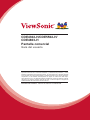 1
1
-
 2
2
-
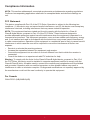 3
3
-
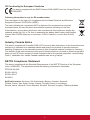 4
4
-
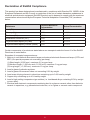 5
5
-
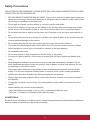 6
6
-
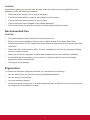 7
7
-
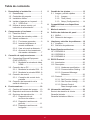 8
8
-
 9
9
-
 10
10
-
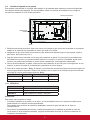 11
11
-
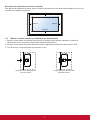 12
12
-
 13
13
-
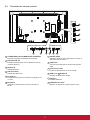 14
14
-
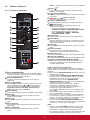 15
15
-
 16
16
-
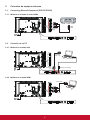 17
17
-
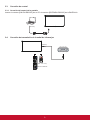 18
18
-
 19
19
-
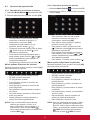 20
20
-
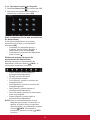 21
21
-
 22
22
-
 23
23
-
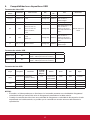 24
24
-
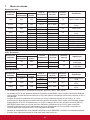 25
25
-
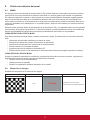 26
26
-
 27
27
-
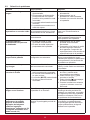 28
28
-
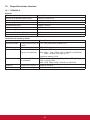 29
29
-
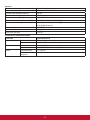 30
30
-
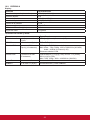 31
31
-
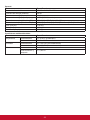 32
32
-
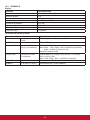 33
33
-
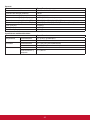 34
34
-
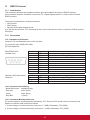 35
35
-
 36
36
-
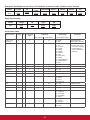 37
37
-
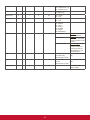 38
38
-
 39
39
-
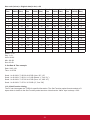 40
40
-
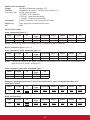 41
41
-
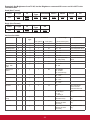 42
42
-
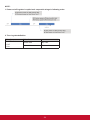 43
43
-
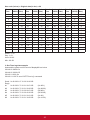 44
44
-
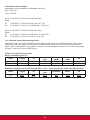 45
45
-
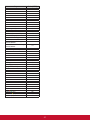 46
46
-
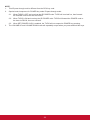 47
47
-
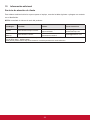 48
48
-
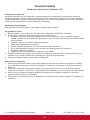 49
49
-
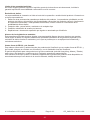 50
50
-
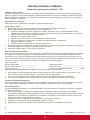 51
51
-
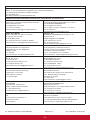 52
52
-
 53
53
ViewSonic CDE4803-H Guía del usuario
- Categoría
- Televisores LCD
- Tipo
- Guía del usuario
- Este manual también es adecuado para
Artículos relacionados
-
ViewSonic CDE5502-S Guía del usuario
-
ViewSonic CDM4300T-S Guía del usuario
-
ViewSonic CDM4300R-S Guía del usuario
-
ViewSonic cde6502 Guía del usuario
-
ViewSonic CDE5510 Guía del usuario
-
ViewSonic CDM5500T-S Guía del usuario
-
ViewSonic EP3220T-S Guía del usuario
-
ViewSonic CDX4952-S Guía del usuario
-
ViewSonic CDE5010 Guía del usuario
-
ViewSonic EP5540T Guía del usuario